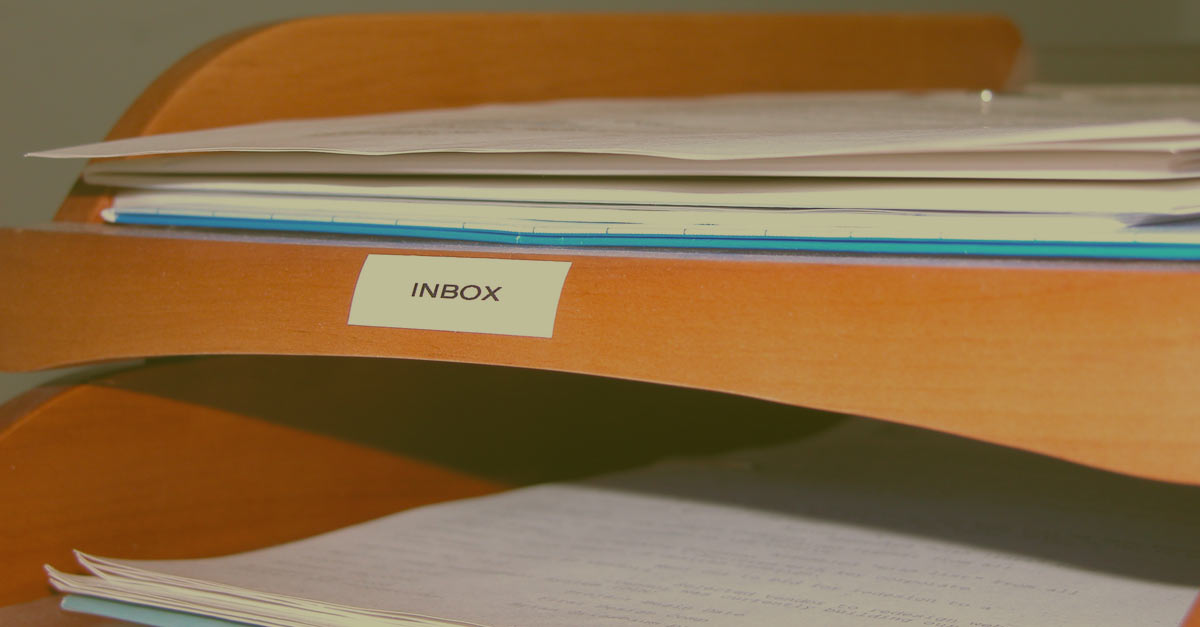O email é a forma mais fácil de me contatar. O celular eu ignoro com frequência, incluindo aí todos os mensageiros dele (SMS, Whatsapp, Facebook Messenger e afins) e ligações especialmente. O email é mais fácil porque nele eu escolho como, quando e se responder.
É claro que caso receba um email de um desconhecido, ou uma daquelas propostas comerciais “pega-trouxa”, ele será provavelmente ignorado. Isso tudo só é possível porque eu não me perco no meio das mensagens recebidas, usando o famoso método Inbox Zero.
O que é Inbox Zero?
O Inbox Zero nada mais é que o método de manter sua Caixa de Entrada limpa, realmente sem nenhuma mensagem, importante ou não. A idéia é que manter a Caixa de Entrada limpa irá facilitar na hora de organizar as novas mensagens e evitará a ansiedade por ver tantos emails não lidos ou respondidos.
Comecei a me interessar por este método há alguns anos, mas só agora, quando passei a usar o email cada vez mais como forma de delegação e acompanhamento de tarefas no trabalho, percebi o quão útil isso pode ser para manter minha sanidade e produtividade.
Existem vários aplicativos dedicados à isso, o mais famoso atualmente é o Mailbox, gratuito e criado pela Dropbox, com versões para Android, iOS e OSX. Mas eu prefiro uma abordagem mais simples, usando apenas o GMail e sem depender de aplicativos.
Então, como fazer o Inbox Zero?
Se para o Inbox Zero você precisa ter sua caixa completamente limpa, vamos começar arquivando todos os emails:
1. Clique para selecionar todos os emails
2. Clique em selecionar todas as conversas da Caixa de Entrada
3. Clique em Arquivar
4. Confirme
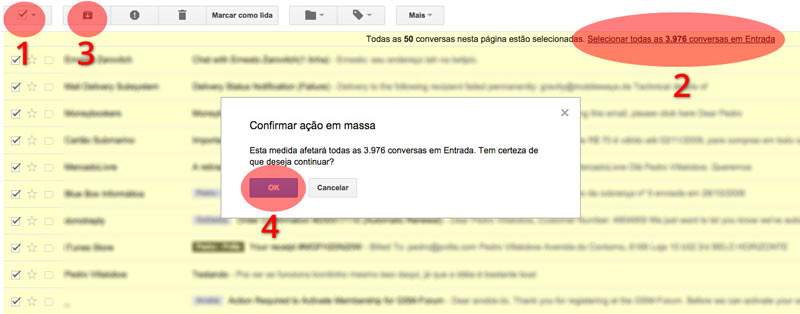
O meu levou cerca de 30 segundos para arquivar os 3976 emails da Caixa de Entrada e pronto, já dá pra sentir tudo mais organizado.
Agora vamos criar os marcadores que vão deixar a Caixa de Entrada sempre limpa:
1. Clique no ícone de roda dentada no canto direito superior
2. Clique em Configurações
3. Clique na aba Marcadores
4. Clique em Criar Novo Marcador
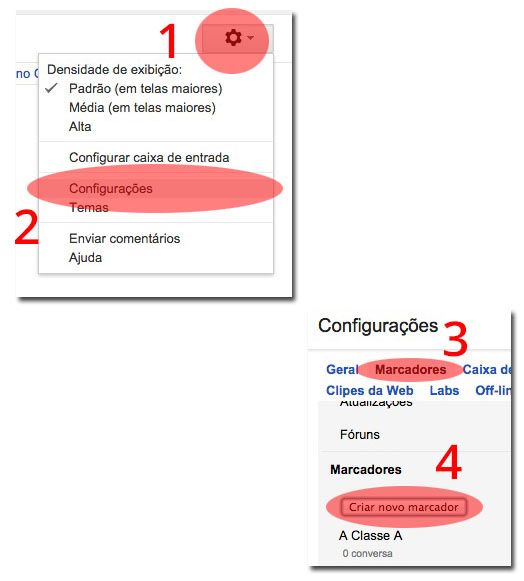
Agora vamos criar 4 marcadores:
– Responder Hoje
– Responder Amanhã
– Cobrar hoje
– Cobrar amanhã
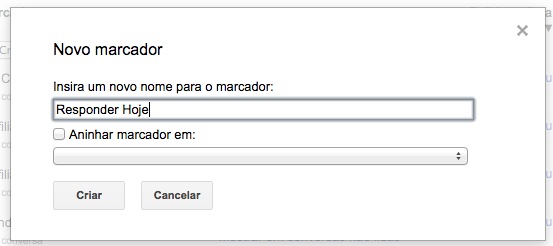
Pronto, agora é só marcar o email com cada um dos marcadores e clicar em arquivar após responder ou ler a mensagem recebida.
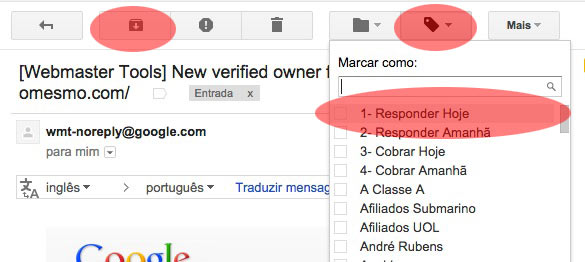
Estes marcadores tem a função de manter a organização das suas mensagens, sendo que cada um deve ser usado da seguinte forma:
– Responder Hoje: serve para tudo que deve ser respondido no mesmo dia, devendo ser zerada ao final do dia para garantir que nada ficou sem resposta;
– Responder Amanhã: coloque este marcador nas mensagens que podem esperar até o próximo dia, checando e zerando ele no início do dia;
– Cobrar Hoje: marque suas respostas com ele para se lembrar de pedir respostas aos seus emails ainda hoje, para em seguida arquivá-los e zerar;
– Cobrar Amanhã: assim como o anterior, deve ser usado para cobrar respostas de seus emails, sendo usado em especial no início do dia.
Seguindo este método corretamente, você mantém sua Caixa de Entrada organizada, garante que as respostas sejam dadas num prazo satisfatório para as pessoas e nunca fica sem a resposta de algo importante que enviou.
Caso você sinta uma vontade súbita de voltar à desorganização anterior, você ainda pode clicar em Todos os Emails no menu do GMail para exibir os emails arquivados, mas não fique lá por muito tempo!
Além do Mailbox, que citei anteriormente, existem várias outras alternativas à este método, cada uma atendendo à necessidade de um tipo de usuário. Tem alguma dica de aplicativo ou método para fazer um Inbox Zero? Deixe nos comentários.